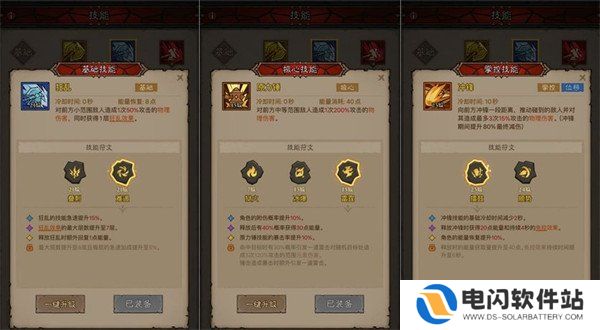剪映视频渐变色/背景/滤镜效果制作教程
利用剪映的关键帧功能,轻松实现视频中渐变色、渐变背景或滤镜的平滑过渡。只需在视频的起始和结束位置(或需要渐变的地方)设置关键帧,并调整滤镜参数,即可完成渐变效果。
步骤:
- 打开视频: 导入您需要添加渐变效果的视频到剪映。
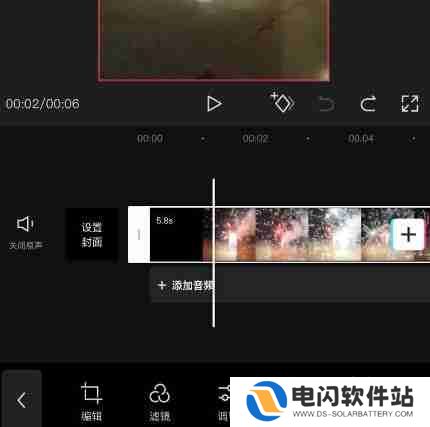
- 设置起始关键帧: 在视频开头或您希望渐变开始的位置,点击添加关键帧。
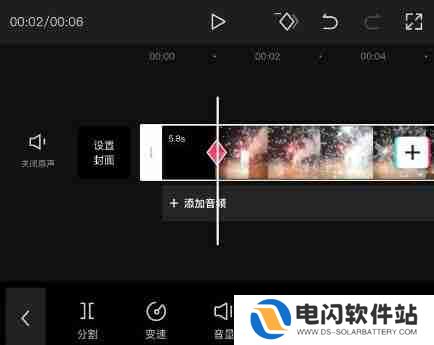
- 设置结束关键帧: 将播放进度条拖动到渐变结束的位置,再添加一个关键帧。
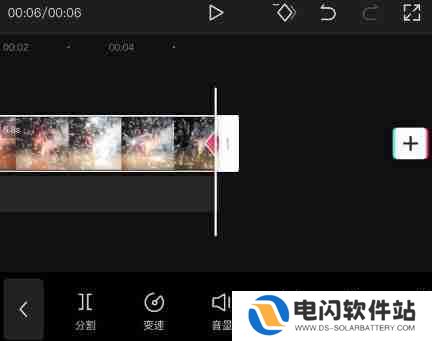
- 添加滤镜: 在结束关键帧处,选择并添加您想要的渐变滤镜。调整滤镜强度,达到理想的渐变效果。
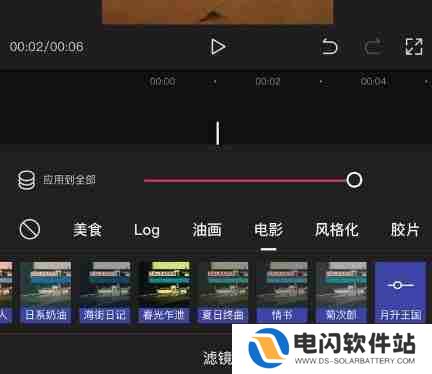
- 调整起始滤镜强度: 将播放进度条回到视频开头,将滤镜强度调整为0,即可实现从无到有的渐变效果。
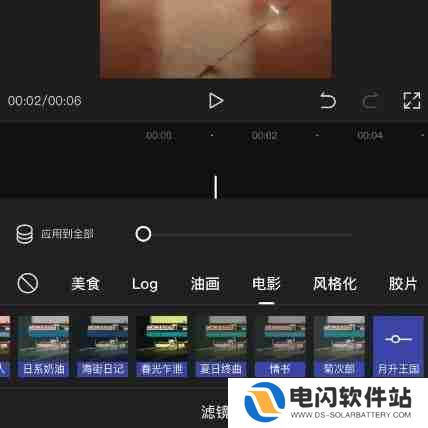
完成以上步骤后,您就可以预览渐变效果了。 通过调整关键帧位置和滤镜强度,您可以精确控制渐变的速度和强度。
推荐学习:胶片滑动效果教程 (链接或相关说明)
以上就是剪映怎么剪视频叠加渐变色的详细内容,更多请关注创意手游其它相关文章!